Πώς να ενεργοποιήσετε τον εντοπισμό σφαλμάτων USB σε τηλέφωνα Sony Xperia;
Μέρος 1. Τι είναι η λειτουργία εντοπισμού σφαλμάτων USB;
Εάν χρησιμοποιείτε τηλέφωνο Android και έχετε ψάξει στα φόρουμ για λύσεις σε προβλήματα, πιθανότατα έχετε ακούσει τον όρο «Εντοπισμός σφαλμάτων USB» κάθε τόσο. Μπορεί ακόμη και να το έχετε δει κοιτάζοντας τις ρυθμίσεις του τηλεφώνου σας. Ακούγεται σαν μια επιλογή υψηλής τεχνολογίας, αλλά στην πραγματικότητα δεν είναι. είναι αρκετά απλό και χρήσιμο.
Η λειτουργία εντοπισμού σφαλμάτων USB είναι ένα πράγμα που δεν μπορείτε να παραλείψετε για να μάθετε εάν είστε χρήστης Android. Η κύρια λειτουργία αυτής της λειτουργίας είναι να διευκολύνει τη σύνδεση μεταξύ μιας συσκευής Android και ενός υπολογιστή με Android SDK (Κιτ ανάπτυξης λογισμικού). Έτσι μπορεί να ενεργοποιηθεί στο Android αφού συνδέσετε τη συσκευή απευθείας σε υπολογιστή μέσω USB.
Μέρος 2. Γιατί πρέπει να ενεργοποιήσω τη λειτουργία εντοπισμού σφαλμάτων USB;
Ο εντοπισμός σφαλμάτων USB σάς παρέχει ένα επίπεδο πρόσβασης στη συσκευή σας. Αυτό το επίπεδο πρόσβασης είναι σημαντικό όταν χρειάζεστε εκκαθάριση σε επίπεδο συστήματος, όπως κατά την κωδικοποίηση μιας νέας εφαρμογής. Σας δίνει επίσης πολύ μεγαλύτερη ελευθερία ελέγχου της συσκευής σας. Για παράδειγμα, με το Android SDK, αποκτάτε άμεση πρόσβαση στο τηλέφωνό σας μέσω του υπολογιστή σας και αυτό σας επιτρέπει να κάνετε πράγματα ή να εκτελείτε εντολές τερματικού με το ADB. Αυτές οι εντολές τερματικού μπορούν να σας βοηθήσουν να επαναφέρετε ένα τηλέφωνο με τούβλα. Μπορείτε επίσης να χρησιμοποιήσετε ορισμένα εργαλεία τρίτων για την καλύτερη διαχείριση του τηλεφώνου σας (για παράδειγμα, Wondershare TunesGo). Αυτή η λειτουργία λοιπόν είναι ένα χρήσιμο εργαλείο για κάθε περιπετειώδη ιδιοκτήτη Android.
Μέρος 3. Πώς να ενεργοποιήσετε τον εντοπισμό σφαλμάτων USB στο Snoy Xperia;
Τώρα, ακολουθήστε αυτά τα βήματα για να εντοπίσετε σφάλματα στα τηλέφωνά σας Sony Xperia.
- Βήμα 1. Από την Αρχική οθόνη και μεταβείτε στις Ρυθμίσεις.
- Βήμα 2. Στην περιοχή Ρυθμίσεις, κάντε κύλιση προς τα κάτω και ανοίξτε το Σχετικά με το τηλέφωνο.
- Βήμα 3. Στην ενότητα Σχετικά με το τηλέφωνο, βρείτε τον Αριθμό κατασκευής και πατήστε πολλές φορές σε αυτόν.
Αφού πατήσετε πολλές φορές σε αυτό, θα λάβετε ένα μήνυμα στην οθόνη σας ότι «είσαι τώρα προγραμματιστής». Αυτό ήταν όλο, ενεργοποιήσατε με επιτυχία την επιλογή προγραμματιστή στο Sony Xperia σας.
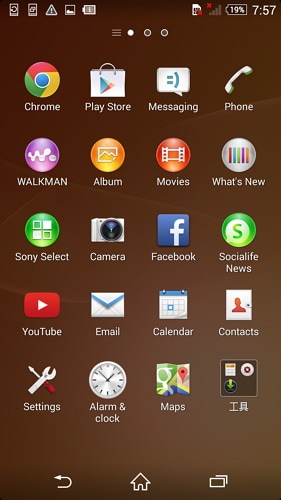

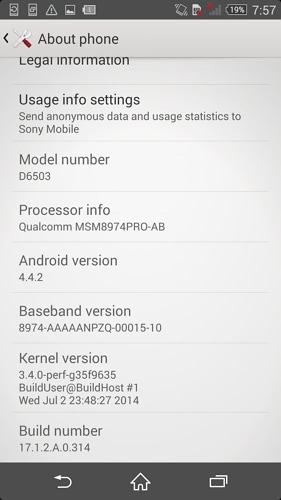
- Βήμα 4: Επιστροφή στις Ρυθμίσεις, θα δείτε το μενού Επιλογές προγραμματιστή και θα επιλέξετε Επιλογές προγραμματιστή.
- Βήμα 5: Σύρετε το ‘Εντοπισμός σφαλμάτων USB’ στο ‘Ενεργό’ και είστε έτοιμοι να χρησιμοποιήσετε τη συσκευή σας με εργαλεία προγραμματιστή.
- Βήμα 6: Κάντε κλικ στο USB Debugging, θα δείτε ένα μήνυμα ‘Allow USB Debugging’ για να επιτρέπεται η σύνδεση, κάντε κλικ στο ‘OK’.


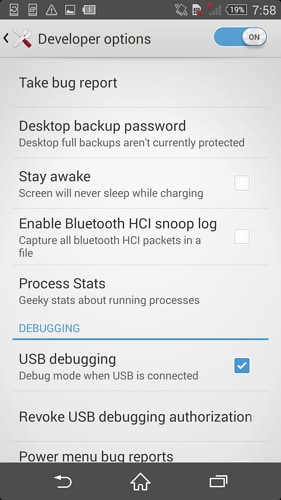
πρόσφατα άρθρα